Manutenção ⇨ Estabelecimento
1- Selecione o estabelecimento e clique em “Editar”.
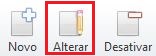
2- Clique em “Parâmetros”.
3- Clique em “Parâmetros CT-e”.
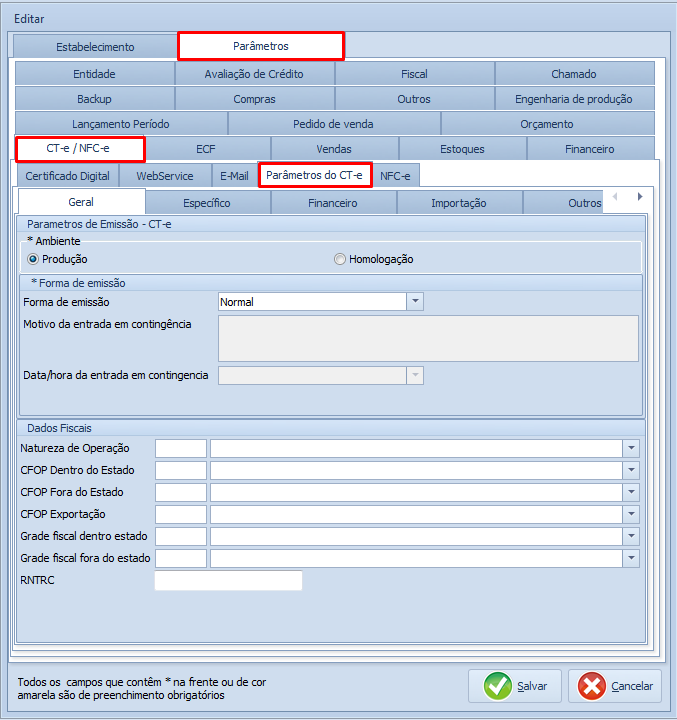
Aba Geral:
- Informe o ambiente:
- Produção;
- Homologação.
- Forma de emissão: informe se a emissão será normal ou em contingência. Caso a emissão seja em contingência, será necessário informar a justificativa e o horário de entrada em contingência.
- Dados Fiscais: Nesta seção é possível definir o preenchimento padrão para as seguintes informações, contudo elas podem ser alteradas manualmente em cada CT-e:
- Natureza de operação;
- CFOP para dentro do estado;
- CFOP para fora do estado;
- CFOP para o exterior;
- Grade fiscal para dentro do estado;
- Grade fiscal para fora do estado;
- RTNRC do caminhão;
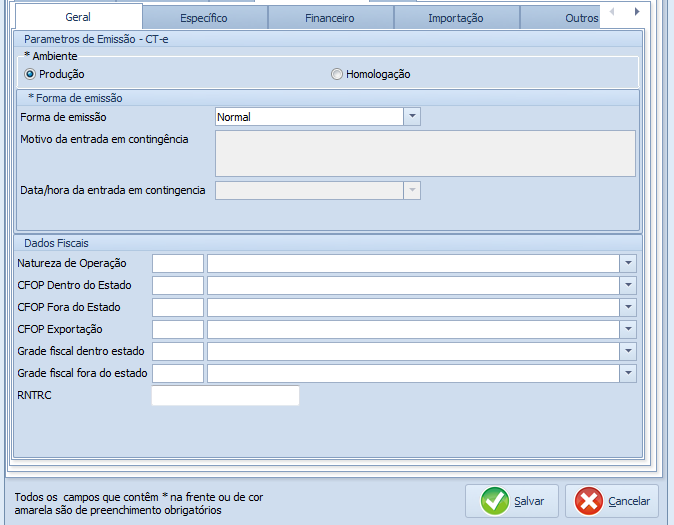
Aba Específico:
- Na aba Específico é possível habilitar o CT-e Globalizado, e definir uma mensagem para os CT-e com esta característica.
- Habilitar importação de EDI para gerar CT-e.
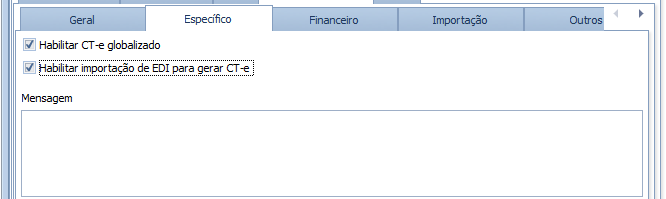
Aba Financeiro:
- Forma de Pagamento CT-e: Informe se a forma de pagamento padrão para os CT-e será:
- Importar da NF-e: será a mesma forma de pagamento da NF-e importada para gerar o CT-e.
- Sempre perguntar qual opção utilizar.
- Sempre utilizar o padrão do estabelecimento: irá utilizar o a forma de pagamento padrão definido para estabelecimento.
- Pagamento Padrão CT-e: informe o pagamento padrão que será utilizado nos CT-e:
- Pago;
- À pagar;
- Outros.
- Gerar Duplicatas CT-e: caso deseje que o sistema gere as duplicatas do CT-e, marque a opção “Sim”.
- Gerar Duplicatas pagamento CT-e: caso deseje que o sistema gere as duplicatas pagamento CT-e, marque a opção “Sim”.
- Forma recebimento como número duplicata CT-e: Marque essa opção caso deseje que a forma de recebimento da duplicata seja definida como o número da duplicata. EX: caso a condição de pagamento do CT-e seja “A vista” o número da duplicata também será “A vista”.
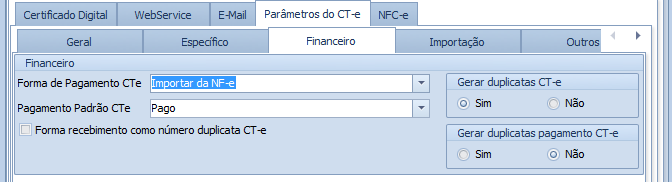
Aba Importação:
- Caso deseje, é possível definir por padrão se:
- O valor da mercadoria será o total da NF-e ou o valor dos produtos.
- O tomador do serviço será o emitente, o destinatário, ou se deseja preencher esta informação manualmente em cada CT-e.
- O responsável pelo seguro será o remetente, o destinatário, o emitente do CT-e, ou nenhum destes.
- Habilitar importação de dados Datasul para gerar CT-e: Marque essa opção caso deseje importar os dados do Datasul, desta forma é necessário que seja preenchido os campos “Web service Datasul” e “Código do estabelecimento Datasul”.
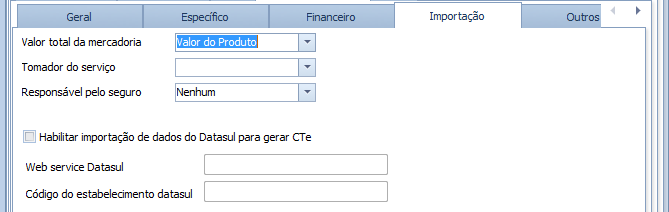
Aba Outros:
- Enviar PDF por e-mail: Marque “Sim” caso deseje que seja enviado um PDF do CT-e por e-mail.
- Envio automático de CT-e por Email: Marque quem irá receber um e-mail automático com o XML do CT-e quando este for emitido.
- Caso deseje que o valor a receber seja validado, marque a opção “Validar valor a receber”.
- Caso participe da Lei da Transparência, marque a opção “Lei da transparência” e, com o auxilio de sua contabilidade, informe o NCM padrão que será utilizado nas operações.
- Número de cópias do DACTe: Informe o número de cópias que serão impressas do DACT-e.
- No campo “Diretório auxiliar de gravação dos XML” é possível informar um diretório para salvar os XML dos CT-e que forem emitidos.
- Email de Notificações do CT-e: Caso deseje, é possível informar um e-mail que irá receber uma notificação sobre qualquer emissão de CT-e, cancelamento, carta de correção, etc, que for realizada.
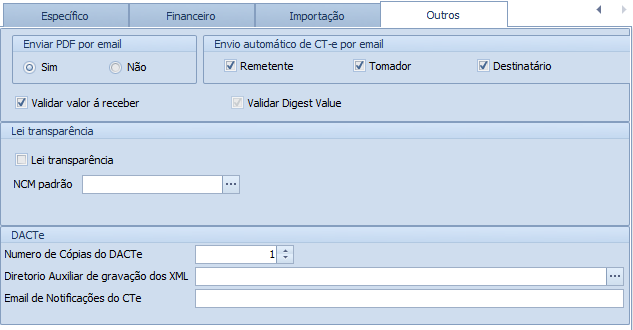
Referências: Todas as imagens não referenciadas sujeitas nesta wiki são do sistema ONIX.
Manual – Parâmetros CT-e – 05/2020
Dúvidas ou Sugestões: suporte@softniels.com.br


